 Федеральная кадастровая палата Порядок подачи заявления на государственный кадастровый учет и (или) государственную регистрацию прав в электронном виде
Федеральная кадастровая палата Порядок подачи заявления на государственный кадастровый учет и (или) государственную регистрацию прав в электронном виде
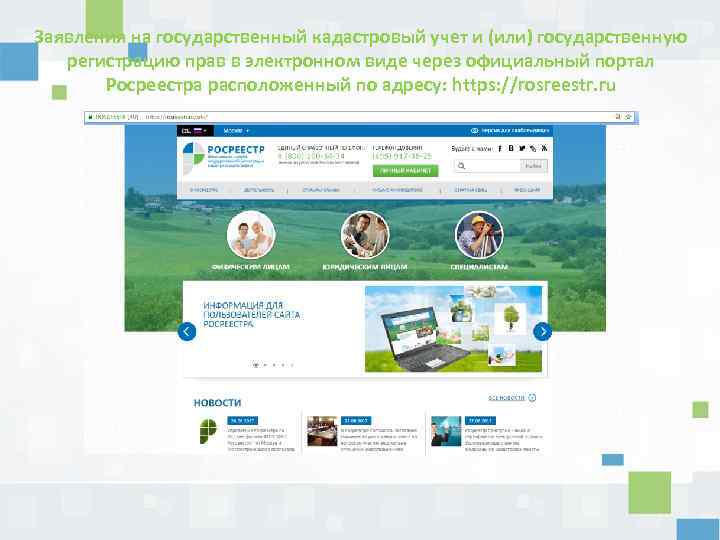 Заявления на государственный кадастровый учет и (или) государственную регистрацию прав в электронном виде через официальный портал Росреестра расположенный по адресу: https: //rosreestr. ru
Заявления на государственный кадастровый учет и (или) государственную регистрацию прав в электронном виде через официальный портал Росреестра расположенный по адресу: https: //rosreestr. ru
 Перечень оказываемых в электронном виде услуг Росреестра (https: //rosreestr. ru/site/activity/perechen-okazyvaemykh-uslug/) • Государственная регистрация прав • Государственный кадастровый учет • Единая процедура • Предоставление сведений, содержащихся в Едином государственном реестре недвижимости
Перечень оказываемых в электронном виде услуг Росреестра (https: //rosreestr. ru/site/activity/perechen-okazyvaemykh-uslug/) • Государственная регистрация прав • Государственный кадастровый учет • Единая процедура • Предоставление сведений, содержащихся в Едином государственном реестре недвижимости
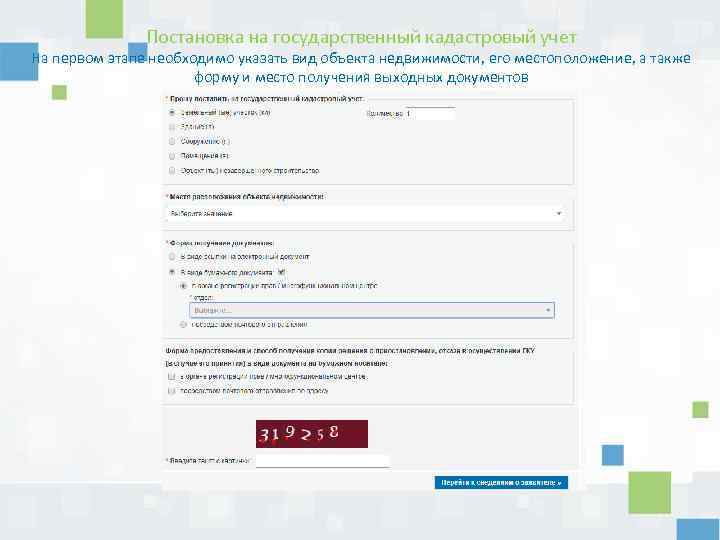 Постановка на государственный кадастровый учет На первом этапе необходимо указать вид объекта недвижимости, его местоположение, а также форму и место получения выходных документов
Постановка на государственный кадастровый учет На первом этапе необходимо указать вид объекта недвижимости, его местоположение, а также форму и место получения выходных документов
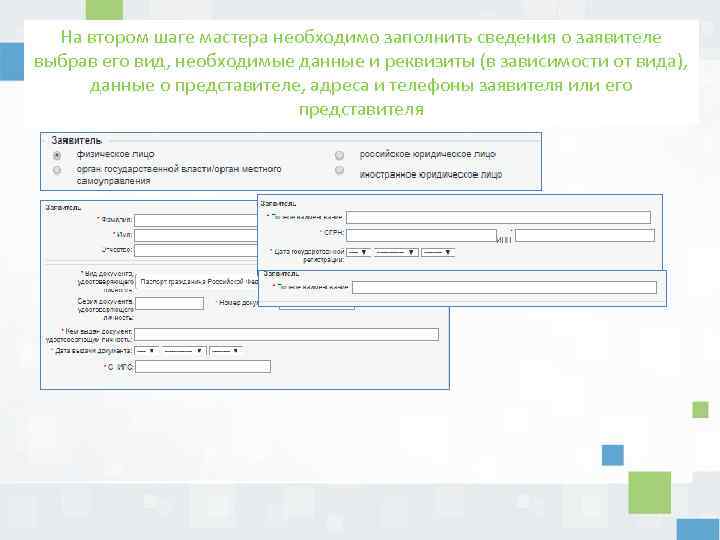 На втором шаге мастера необходимо заполнить сведения о заявителе выбрав его вид, необходимые данные и реквизиты (в зависимости от вида), данные о представителе, адреса и телефоны заявителя или его представителя
На втором шаге мастера необходимо заполнить сведения о заявителе выбрав его вид, необходимые данные и реквизиты (в зависимости от вида), данные о представителе, адреса и телефоны заявителя или его представителя
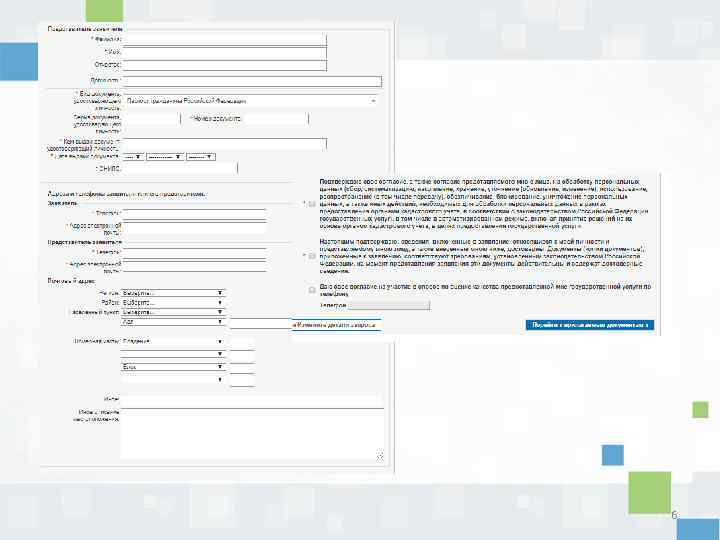 6
6
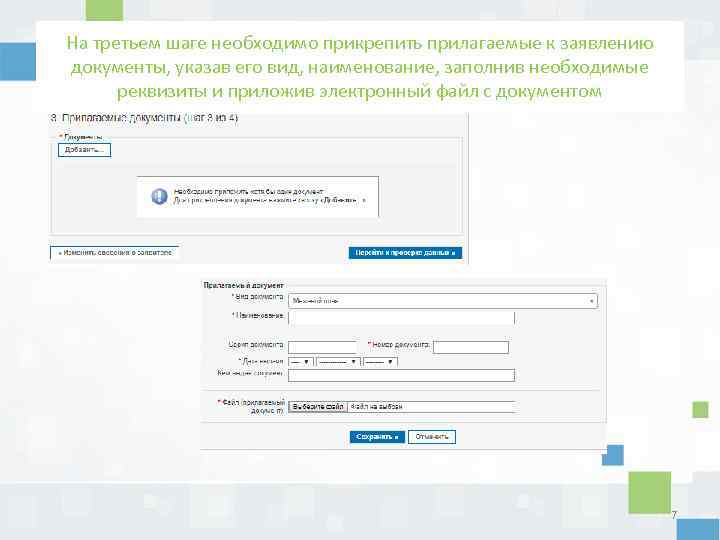 На третьем шаге необходимо прикрепить прилагаемые к заявлению документы, указав его вид, наименование, заполнив необходимые реквизиты и приложив электронный файл с документом 7
На третьем шаге необходимо прикрепить прилагаемые к заявлению документы, указав его вид, наименование, заполнив необходимые реквизиты и приложив электронный файл с документом 7
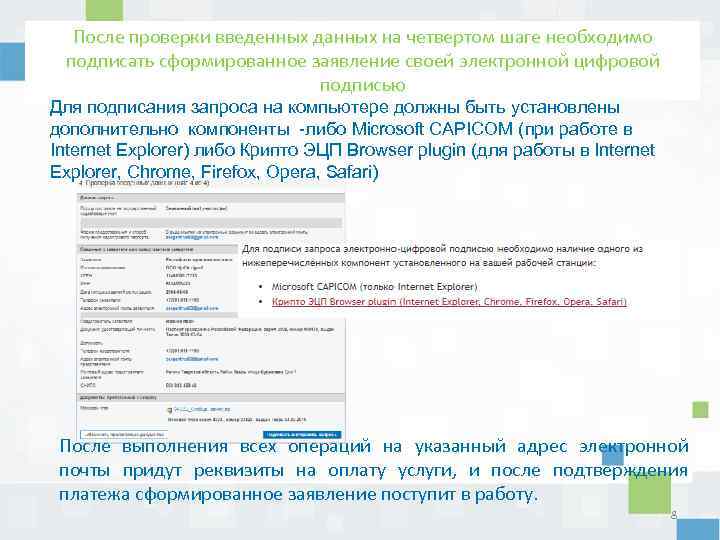 После проверки введенных данных на четвертом шаге необходимо подписать сформированное заявление своей электронной цифровой подписью Для подписания запроса на компьютере должны быть установлены дополнительно компоненты -либо Microsoft CAPICOM (при работе в Internet Explorer) либо Крипто ЭЦП Browser plugin (для работы в Internet Explorer, Chrome, Firefox, Opera, Safari) После выполнения всех операций на указанный адрес электронной почты придут реквизиты на оплату услуги, и после подтверждения платежа сформированное заявление поступит в работу. 8
После проверки введенных данных на четвертом шаге необходимо подписать сформированное заявление своей электронной цифровой подписью Для подписания запроса на компьютере должны быть установлены дополнительно компоненты -либо Microsoft CAPICOM (при работе в Internet Explorer) либо Крипто ЭЦП Browser plugin (для работы в Internet Explorer, Chrome, Firefox, Opera, Safari) После выполнения всех операций на указанный адрес электронной почты придут реквизиты на оплату услуги, и после подтверждения платежа сформированное заявление поступит в работу. 8
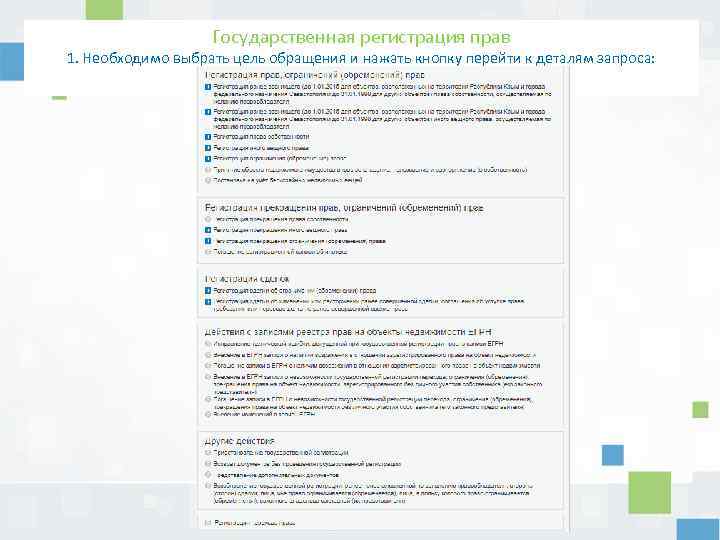 Государственная регистрация прав 1. Необходимо выбрать цель обращения и нажать кнопку перейти к деталям запроса:
Государственная регистрация прав 1. Необходимо выбрать цель обращения и нажать кнопку перейти к деталям запроса:
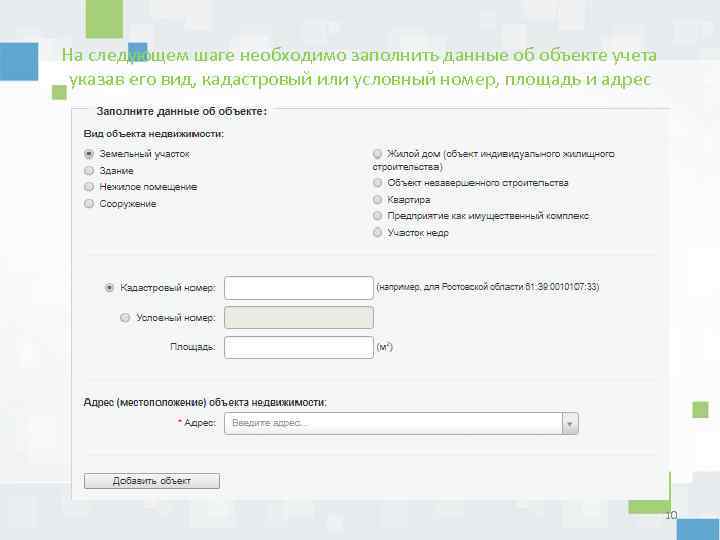 На следующем шаге необходимо заполнить данные об объекте учета указав его вид, кадастровый или условный номер, площадь и адрес 10
На следующем шаге необходимо заполнить данные об объекте учета указав его вид, кадастровый или условный номер, площадь и адрес 10
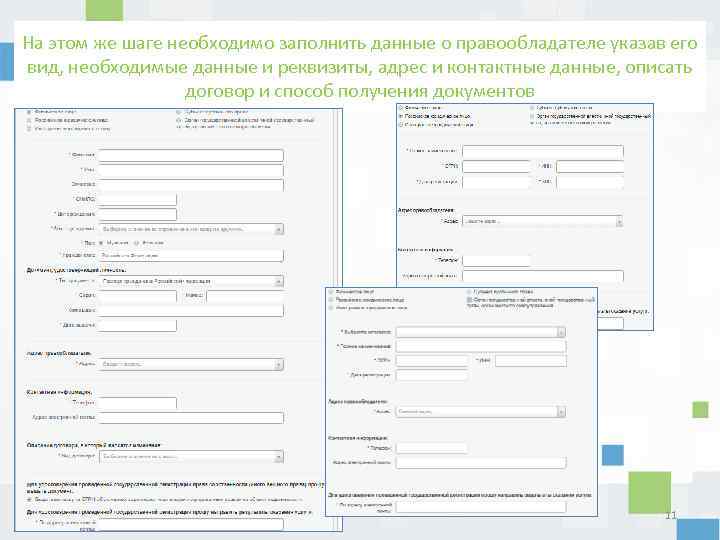 На этом же шаге необходимо заполнить данные о правообладателе указав его вид, необходимые данные и реквизиты, адрес и контактные данные, описать договор и способ получения документов 11
На этом же шаге необходимо заполнить данные о правообладателе указав его вид, необходимые данные и реквизиты, адрес и контактные данные, описать договор и способ получения документов 11
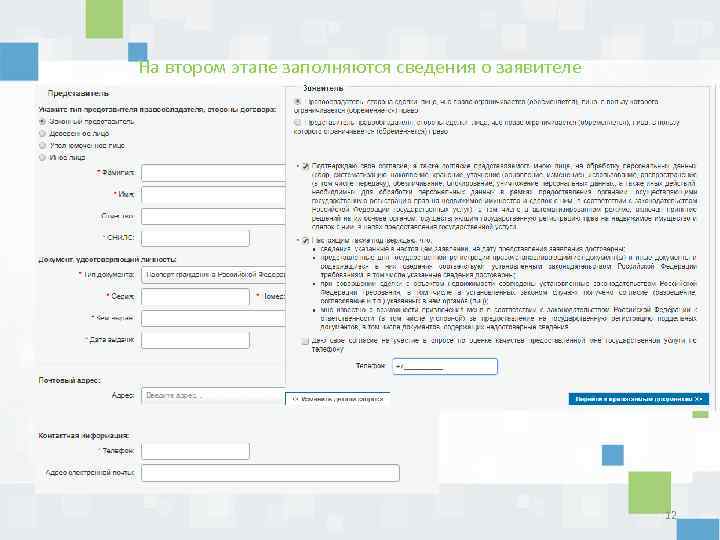 На втором этапе заполняются сведения о заявителе 12
На втором этапе заполняются сведения о заявителе 12
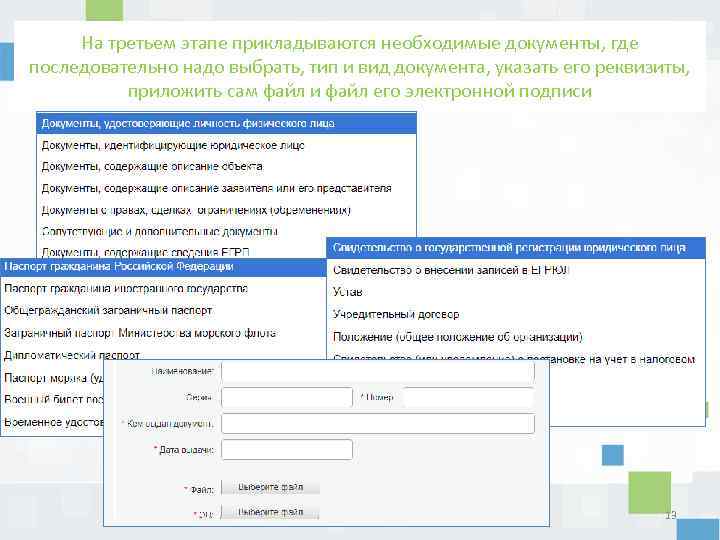 На третьем этапе прикладываются необходимые документы, где последовательно надо выбрать, тип и вид документа, указать его реквизиты, приложить сам файл и файл его электронной подписи 13
На третьем этапе прикладываются необходимые документы, где последовательно надо выбрать, тип и вид документа, указать его реквизиты, приложить сам файл и файл его электронной подписи 13
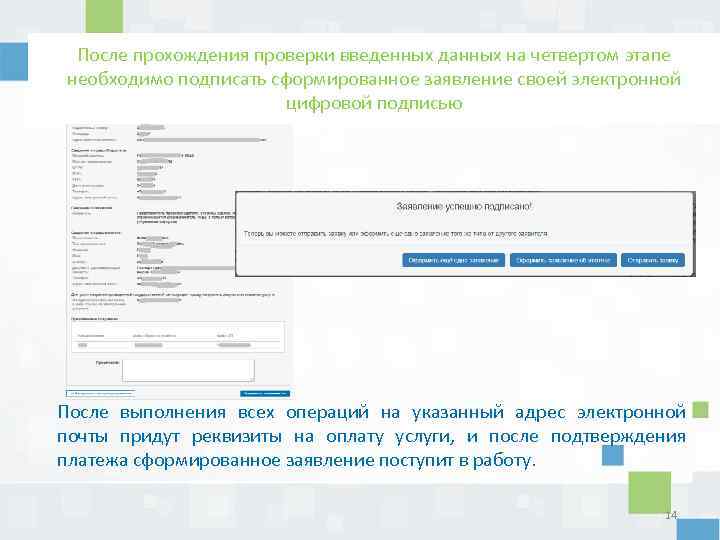 После прохождения проверки введенных данных на четвертом этапе необходимо подписать сформированное заявление своей электронной цифровой подписью После выполнения всех операций на указанный адрес электронной почты придут реквизиты на оплату услуги, и после подтверждения платежа сформированное заявление поступит в работу. 14
После прохождения проверки введенных данных на четвертом этапе необходимо подписать сформированное заявление своей электронной цифровой подписью После выполнения всех операций на указанный адрес электронной почты придут реквизиты на оплату услуги, и после подтверждения платежа сформированное заявление поступит в работу. 14
 Филиал ФГБУ «ФКП Росреестра» по Тверской области ул. Маршала Буденного, д. 8, г. Тверь, 170023 Почтовый адрес: а/я 256, г. Тверь, 170100 Тел. /факс: (4822) 44 -96 -47, 44 -52 -36 e-mail: filial@69. kadastr. ru www. kadastr. ru
Филиал ФГБУ «ФКП Росреестра» по Тверской области ул. Маршала Буденного, д. 8, г. Тверь, 170023 Почтовый адрес: а/я 256, г. Тверь, 170100 Тел. /факс: (4822) 44 -96 -47, 44 -52 -36 e-mail: filial@69. kadastr. ru www. kadastr. ru